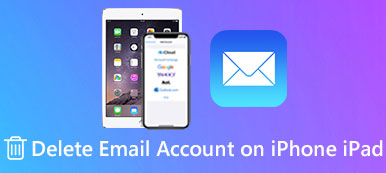Kuten me kaikki tiedämme, matkapuhelimemme tuottavat tietoja koko ajan, kun käytämme niitä. Liian paljon tietoja hidastaa laitettamme ja jopa aiheuttaa muita ongelmia, jotta iOS-laitteet toimisivat väärin. IOS-käyttäjänä sinulla voi olla tapana poistaa turhia tietoja iPhonesta / iPadista / iPodista, jotta säästät tilaa, mutta onko se poistanut tiedot laitteestasi pysyvästi?
Kuten me kaikki tiedämme, tietokoneessa tai Macissa on kierrätysominaisuus, johon mahtuu poistamamme tuotteet. Windows-tietokoneissa sitä kutsutaan roskakoriksi. Macille sitä kutsutaan roskakoriksi.

Joissakin iOS-laitteen sovelluksissa on myös samanlainen ominaisuus, joka on iPhone Photos-, Notes and Mail -sovelluksessa Äskettäin poistettu kansio. Tässä artikkelissa näytämme sinulle kuinka tyhjentää roskakori iPhonessa/iPad/iPod pysyvästi.
- Osa 1: Roskakorin tyhjentäminen iPhonessa/iPadissa/iPod Photosissa
- Osa 2: Roskakorin tyhjentäminen iPhonessa/iPadissa/iPod Mailissa
- Osa 3: Roskakorin tyhjentäminen iPhonessa/iPadissa/iPod Notesissa
- Osa 4. Roskakorin tyhjentäminen pysyvästi iPhonessa/iPadissa/iPodissa
- Osa 5. Roskakorien tyhjennys iPhonessa
Osa 1. Roskakorin tyhjentäminen iPhonessa/iPadissa/iPod Photosissa
Valokuvat-sovelluksessa on kansio, jonka nimi on Viimeksi poistettu.
Kun poistat kuvia tai videoita albumistasi, poistettuja kuvia tai videoita ei poisteta suoraan iOS-laitteeltasi. Ne siirtyvät ensin Äskettäin poistetut -kansioon, ja iOS säilyttää ne 30 päivää. Jos haluat löytää poistetut valokuvat tai videot takaisin 30 päivän kuluessa, voit palauttaa ne tästä Äskettäin poistetut -kansiosta.
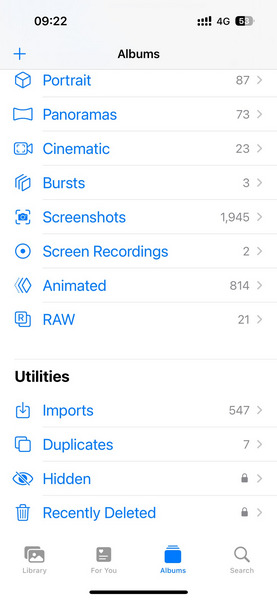
Jos kuitenkin päätät poistaa valokuvat tai videot Kuvat-sovelluksesta, on järjetöntä säilyttää niitä Äskettäin poistetut -kansiossa 30 päivää, koska se vie laitteesi tilaa. Napauta "Äskettäin poistettu", näet poistamasi valokuvat ja videot sekä jäljellä olevat päivät, joita iOS säilyttää. Jos et löydä poistamiasi kuvia ja videoita tästä kansiosta, se tarkoittaa, että ne ovat ylittäneet 30 päivän lisäajan ja iOS on jo poistanut ne pysyvästi.
Voit poistaa Kuvat-roskakorin seuraavasti:
Vaihe 1 avoin Valokuvat > albumit, vieritä alas, kunnes näet roskakorikuvakkeen neliön Hiljattain poistettu.
Vaihe 2 Käytä Face ID:tä päästäksesi tähän apuohjelmaan. Klikkaus valita > Poista kaikki > Poista X Photos vahvistaaksesi roskakorin tyhjennystoiminnon iPhonessa/iPadissa/iPod Photosissa.

Entä jos poistamme valokuvia iPhonesta / iPadista / iPodista virheellisesti? Älä huoli, voit palauttaa poistetut kuvat iPhonesta löytää arvokkaita valokuvia.
Osa 2. Roskakorin tyhjentäminen iPhonessa/iPadissa/iPod Mailissa
Jos sinulla on enemmän kuin yksi sähköpostitili, joka liittyy iOS-laitteen Mail-sovellukseen, poistetut viestit ja roskapostit vievät yhä enemmän tilaa roskakoriin.
Jotta tyhjennät roskakorin iPhonessa / iPadissa / iPod Mailissa, menetelmä on samanlainen kuin valokuvan roskakorin tyhjentäminen:
Vaihe 1 avoin posti sovellus ja napauta Roskakori vaihtoehto päästä roskakorikäyttöliittymään.
Vaihe 2 Napauta muokata vaihtoehto näytön oikeassa yläkulmassa. Jatka sitten napauttamalla Valitse kaikki.
Vaihe 3 Sitten voit napauttaa Poista vaihtoehto poistaa kaikki roskakorikansiossa olevat sähköpostit. Voit myös tyhjentää Roskapostikansion samalla menetelmällä.
IPhonen sähköpostiviestejä ei voi poistaa Roskakorissa? Etsi ratkaisuja täältä.
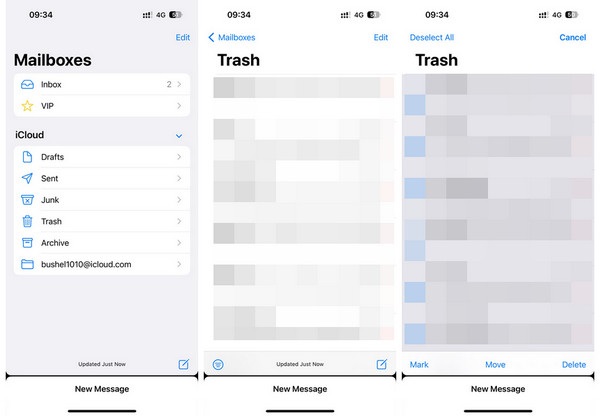
Älä missaa Hae poistetut sähköpostiviestit iPhonessa jos poistat hyödyllisiä viestejä virheellisesti.
Osa 3. Roskakorin tyhjentäminen iPhonessa/iPadissa/iPod Notesissa
Menetelmä roskakorin tyhjentämiseksi iOS-laitteissa Notes-sovellus on samanlainen kuin Valokuvat ja Mail -sovelluksessa. Huomautus-sovelluksessa on myös "Äskettäin poistettu" -kansio, jos olet poistanut joitain muistiinpanoja. Poistetut muistiinpanot pysyvät myös "Äskettäin poistetut" -kansiossa 30 päivää, ennen kuin ne poistetaan iPhonesta pysyvästi.
Vaihe 1 Tyhjennä roskakori Notes-sovelluksessa avaamalla Huomautuksia > Hiljattain poistettu löytääksesi kaikki poistetut muistiinpanosi.
Vaihe 2 Napauta muokata > Poista kaikki poistaaksesi roskakorin Mail-sovelluksesta pysyvästi. Jos poistat muistiinpanoja iPhonesta vahingossa, älä huoli, vaan opi miten se tehdään palauttaa poistetut muistiinpanot iPhonesta tästä.
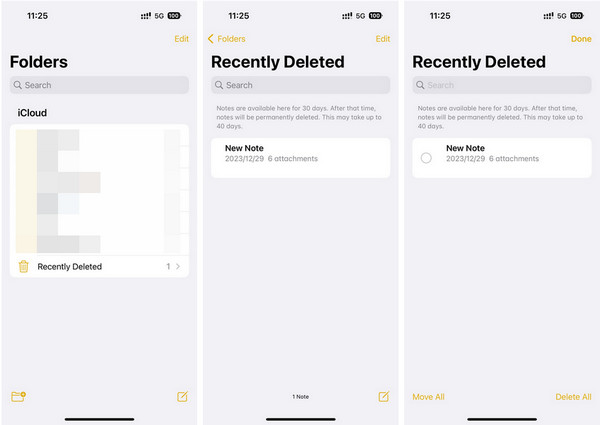
Osa 4. Kuinka tyhjentää roskakori pysyvästi iPhonessa/iPadissa/iPodissa
Yllä olevat toiminnot poistavat tiedostoja roskakorista, mutta tiedot ovat edelleen jossain iPhonessasi. Jos haluat tyhjentää iPhonesi roskat kokonaan, sinun on parasta saada apua ammattimaisesta puhelintilaa vapauttavasta työkalusta. Apeaksoft iPhone Eraser on yksi parhaista vaihtoehdoista sinulle. Se tarjoaa 100 %:n lupauksen vapauttaa tilaa turvallisesti ja nopeasti iOS-laitteista. Lisäksi all-in-one-työkalu voi auttaa sinua myös pysyvästi poistaa kirjanmerkit iOS: ssa laitteita vapauttamaan enemmän tilaa.

4,000,000 + Lataukset
Sen avulla voit poistaa kaiken iPhonesta ja tyhjentää iPhonen yksityisyytesi suojaamiseksi.
Sen avulla voit vapauttaa tilaa useilta laitteilta samanaikaisesti säästääksesi aikaasi.
Lisäksi se voi auttaa sinua poistamaan kaikki tiedot iOS-laitteista turvallisesti ja selkeästi.
Se tukee useita iOS-laitteita, mukaan lukien uusin iPhone 15 -sarja.
Kuinka käyttää Apeaksoft iPhone Eraseria
Vaihe 1 Lataa ja suorita iPhone Eraser tietokoneellasi. Liitä iPhone tietokoneeseen USB-kaapelilla. Avaa iPhonesi lukitus ja napauta Trust-vaihtoehtoa, kun viesti tulee näkyviin iPhonessasi.
Vaihe 2 Palaa ohjelmistoon ja napsauta Vapauta tilaa ominaisuus vasemmasta sivupalkista. Sitten voit napsauttaa Pikaskannaus -painiketta, jolla voit skannata kaikki turhat/suuret tiedostot, turhat sovellukset ja valokuvat.

Vaihe 3 Voit valita poistettavan tietotyypin ja napsauttaa sen vieressä olevaa Poista-painiketta.

Osa 5. Roskakorien tyhjennys iPhonessa
Onko iPhonessa roskakoria?
Itse asiassa iPhonessa ei ole roskakoria. Jos poistit tai kadotit tärkeät tiedostot iPhonestasi ja haluat saada ne takaisin, vaikka iPhonessa ei ole roskakoria, voit saada ne takaisin iTunes-varmuuskopiosta tai iCloud-varmuuskopiosta.
Mitä tapahtuu tiedoille tyhjennettäessä roskakorit iPhonessa?
Kun tyhjennät roskakorin iPhonessa, tiedot poistetaan. Ja et voi kumota roskakoria iPhonessa.
Kuinka tyhjennä roskakorit Macissa?
Helpoin tapa on napsauttaa ja pitää "Roskakori" -kuvaketta Dockissa. Valitse sitten ponnahdusikkunasta "Tyhjennä roskakori". Suoritetun suojatun tyhjennetyn roskakorin suorittamiseksi sinun on pidettävä "komento" -näppäintä painettuna ja napsautettava "Roskakori", jolloin "Tyhjä roskakori" muuttuu "Suojattu tyhjä roskakori". Valitse vain se.
Voinko palauttaa tietoja, kun tyhjennän roskakorin iPhonessa?
Normaalisti et pysty palauttamaan tietoja. Voit kuitenkin käyttää kolmannen osapuolen työkalua, kuten Apeaksoft iPhone Data Recovery, palautettujen tietojen palauttamiseen.
Yhteenveto
Tämän artikkelin avulla opit useita tapoja tyhjä roskakori iPhonessa yksityiskohtaisilla oppailla. Nyt voit tyhjentää roskakorin valokuvat, sähköpostit ja muistiinpanot säännöllisesti vapauttaaksesi enemmän tilaa iOS-laitteellesi. Lisäksi voit automaattisesti vapauttaa tilaa Apeaksoft iPhone Eraser -sovelluksella.